Microsoft Teams統合オブジェクト
Teams 統合オブジェクトを使用すると、Teams 統合機能を簡単に見つけてアクセスし、キャンバス アプリを Teams と統合しながら、表現の使いやすさを向上させることができます。 ツリービューから チーム の制御の存在を確認することで Teams 統合オブジェクト を検証できます。
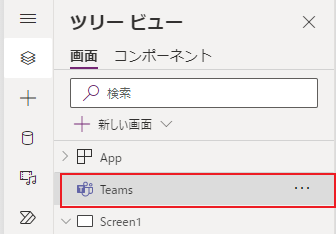
Power Apps の Teams との統合で利用可能な 2 つの機能があります。 キャンバス アプリ内で Teams テーマを取得でき、チームまたはチャネルのコンテキストに応じてデータをフィルタリングできます。
注意
Teams とさらに統合するには、Microsoft Teams コネクタ とメッセージの投稿、チーム会議の作成、チャネルの一覧表示などのアクションを使用できます。
Teams のテーマを取得する
チームは 規定、ダーク、ハイコントラスト の 3 つのテーマを使用します。 式を使用してテーマ名を取得する場合、Power Apps数式バーにな目を 規定、ダーク、コントラスト として使用できます。
テーマ名を取得するには、次の式を使用します。
Switch(
Teams.Theme.Name,
TeamsTheme.Default,
Color.DimGrey,
TeamsTheme.Dark,
Color.White,
TeamsTheme.Contrast,
Color.Black
)
上式では、式 Teams.Theme.Name は、テーマ名 規定値、ダーク、または コントラスト を評価するために使用されます。選択したキャンバス アプリ オブジェクトの色は、数式に入力した色に応じて変更されます。
Switch() 関数 は、数式を評価し、結果が指定したシーケンス内の任意の値に一致するかどうかを指定します。
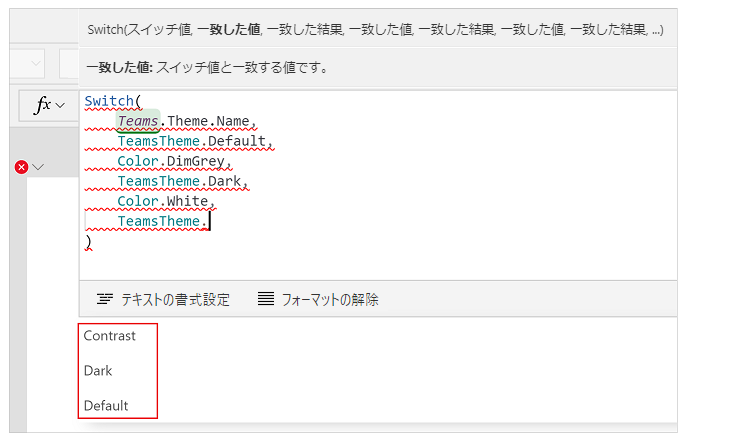
この関数により、Teams でのテーマ選択の変更に応じて、キャンバス アプリの背景が変更されます。
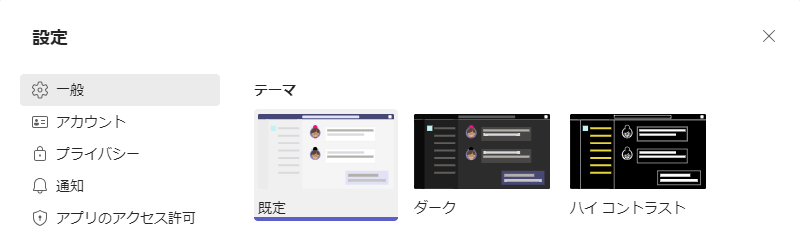
たとえば、コントロール (長方形など) の 塗りつぶし プロパティ でこの関数を使用して、選択した Teams テーマに基づいて塗りつぶしの色を変更します。
| Teams のテーマ | 背景の適用 |
|---|---|
| 規定 (アプリの背景色: 灰色) | 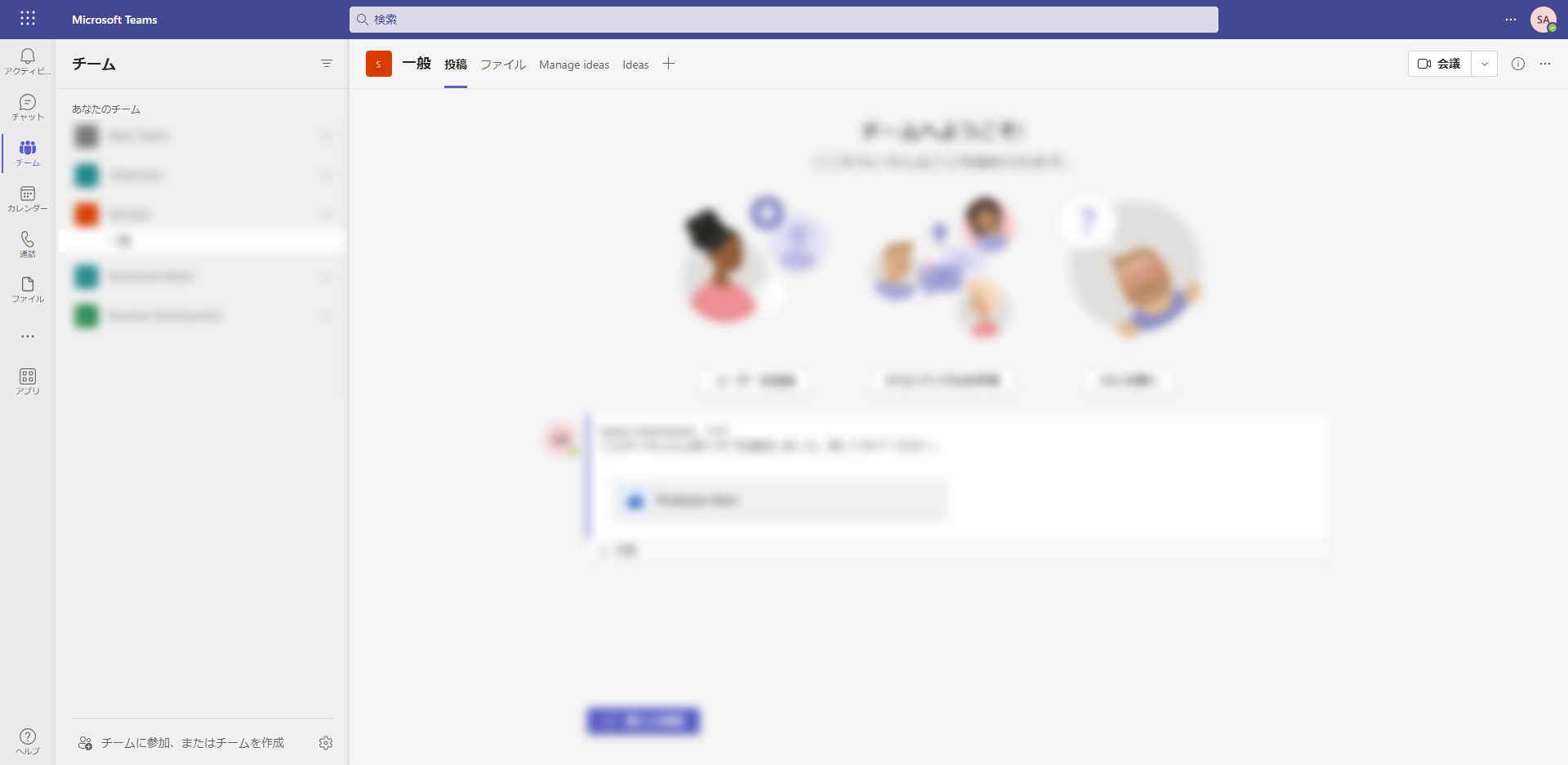 |
| ダーク (アプリの背景色: 白) | 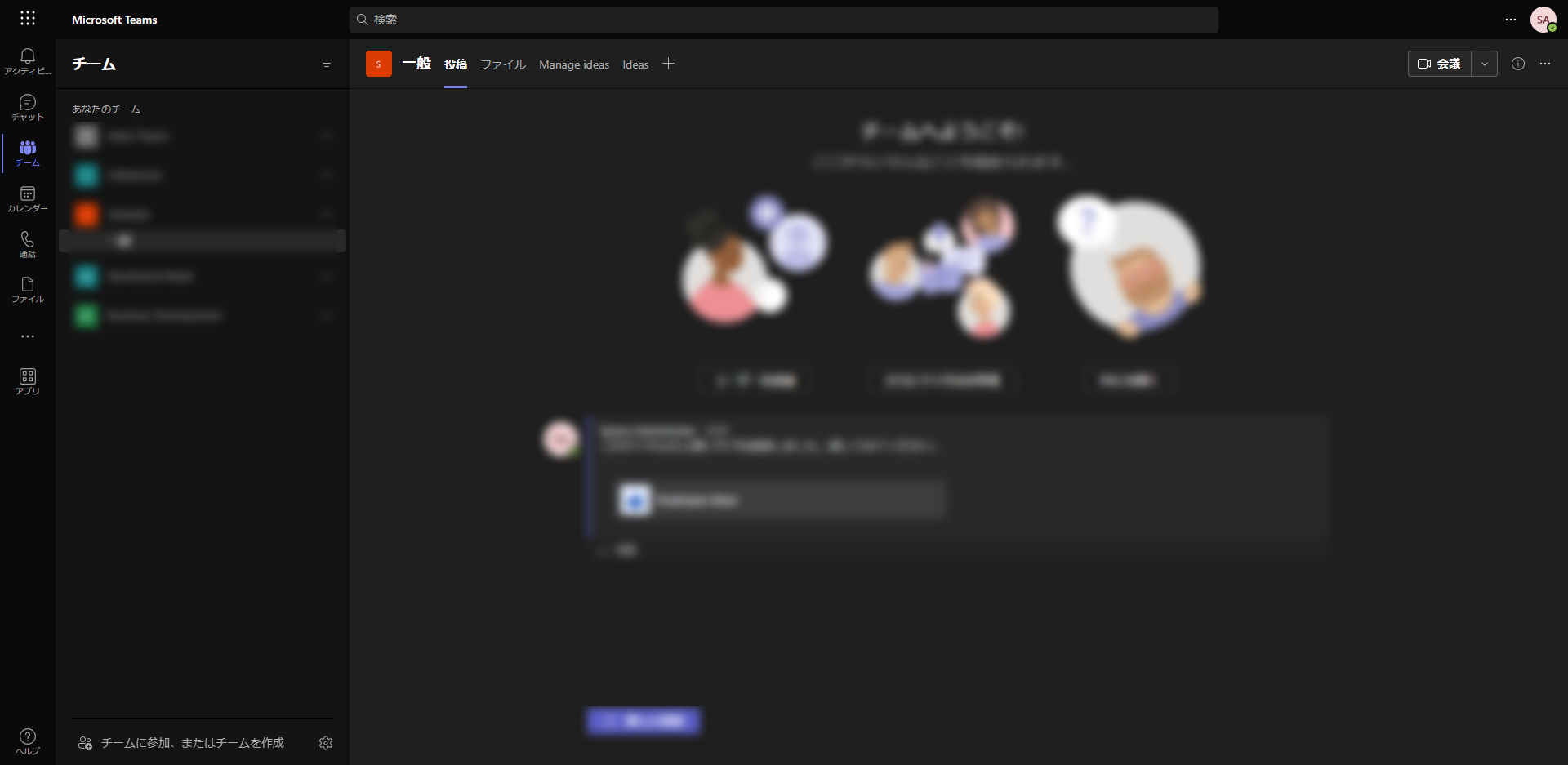 |
| ハイ コントラスト (アプリの背景色: 黒) | 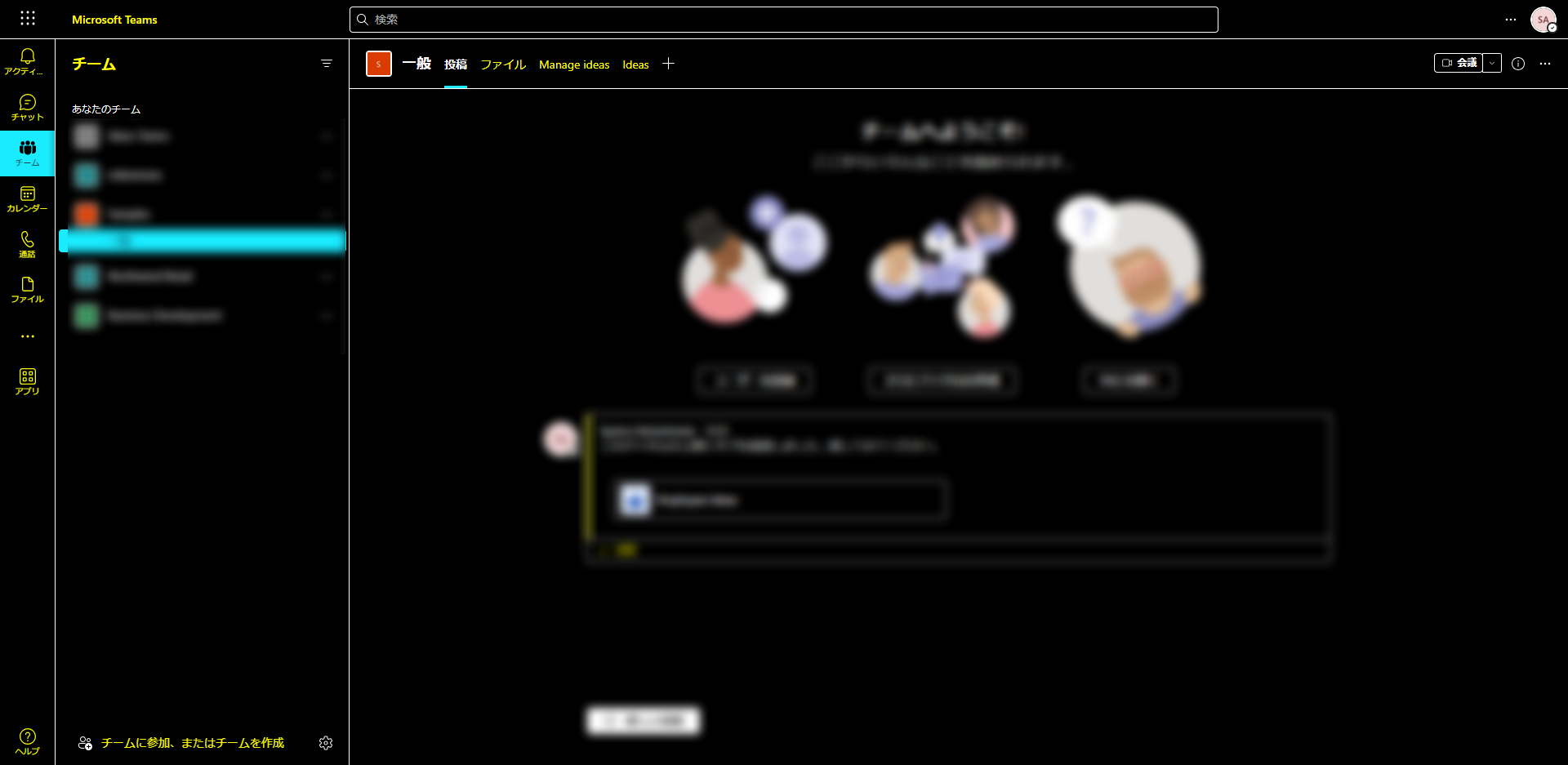 |
Teams のチャンネル名を取得して、アプリ データをフィルタリングします
Teams のチャンネル名は、関数 Filter() のようなキャンバス アプリの機能で取得できます。 Teams チャネル名を取得するには、次の構文を使用します。
Teams.ThisChannel.DisplayName
たとえば、ラベルを追加して、Teams チャネルの名前を表示する テキスト プロパティを設定します。
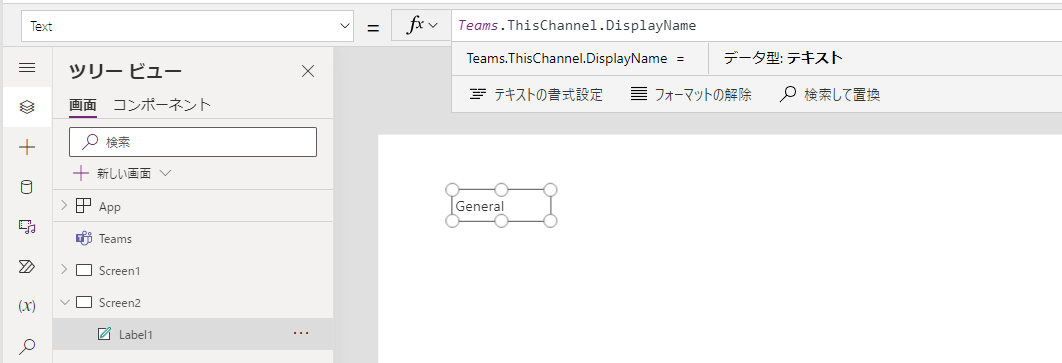
例えば、SharePoint サイトでホストされているリストに接続すると は、規定のギャラリーにアイテムを一覧表示できます。
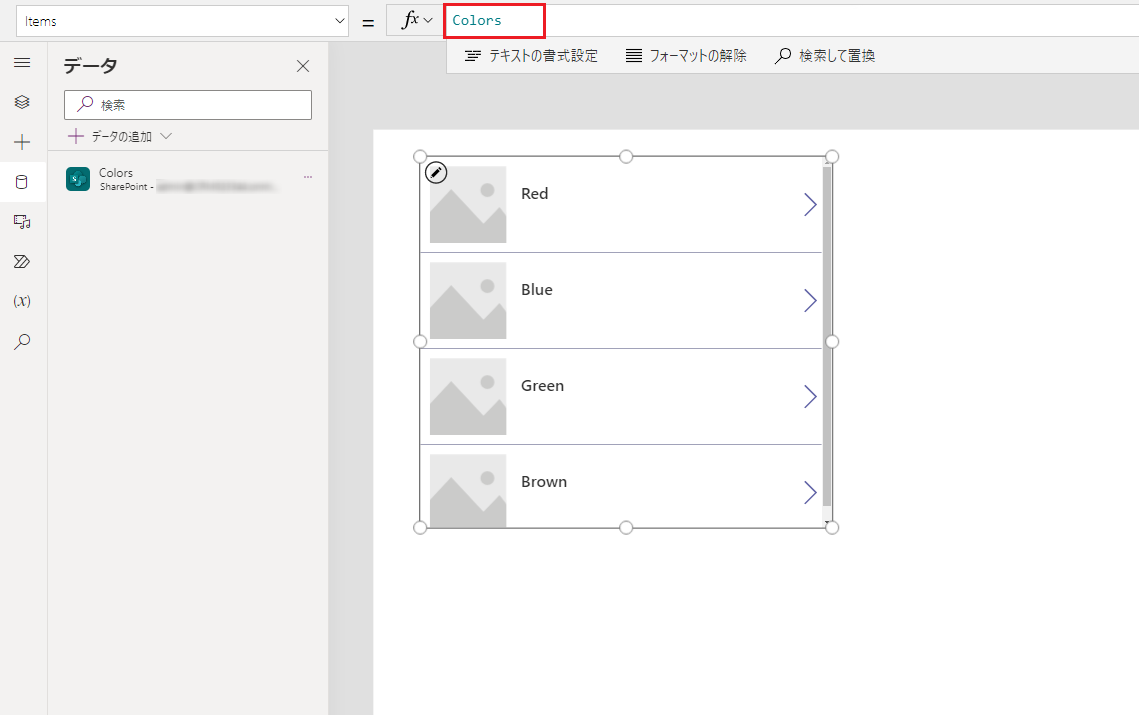
このリストには、すべてのアイテムと、チームのチャネル名を表す列が表示されます。
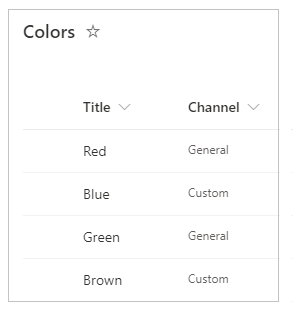
Teams のチャンネル名を 一般 として検討すると、次の式を使用して、チャネルの名前に応じてギャラリー コンテンツをフィルタリングできます。
Filter('Colors', Channel = Teams.ThisChannel.DisplayName)
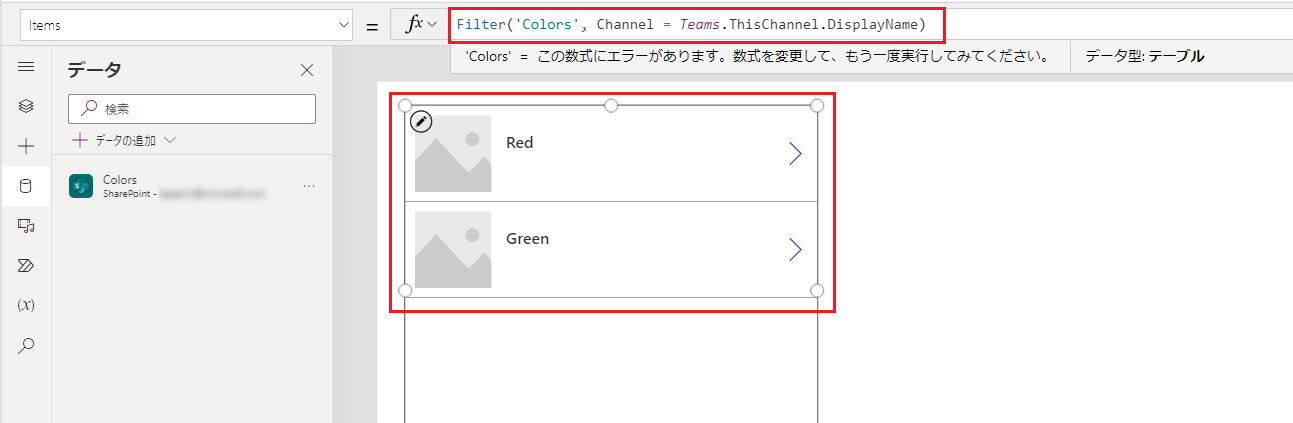
Teams クライアント SDK の詳細については、コンテキスト インターフェイス をご覧ください。 チームからのコンテキストの使用の詳細については、チームからのコンテキストを使用する をご覧ください。
関連項目
自分のアプリを管理する
Power Apps Studio を理解する
注意
ドキュメントの言語設定についてお聞かせください。 簡単な調査を行います。 (この調査は英語です)
この調査には約 7 分かかります。 個人データは収集されません (プライバシー ステートメント)。